Steam版Apex Legendsをプレイしていると、時々このようなSteamのオーバーレイメニューを意図せずに表示させてしまうことがあるかと思います。
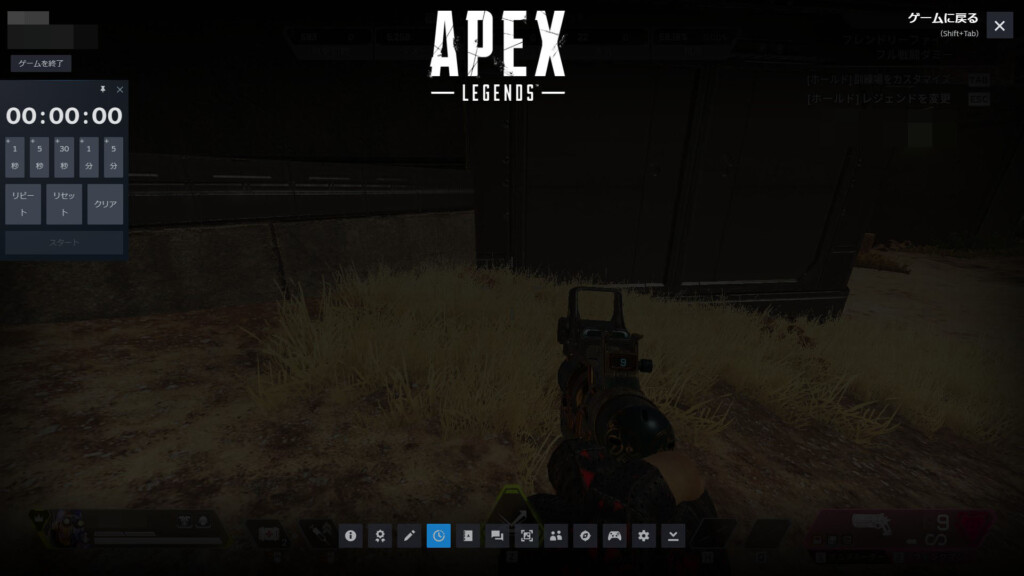
このSteamのオーバーレイメニューは、キーボードのShift+Tabで表示されるようになっており、特にApex LegendsはShiftキーで走りながらTabキーを押してイベントリを開く機会が多いため、間違えてSteamのオーバーレイメニューを表示させてしまうことも少なくないかと思います。
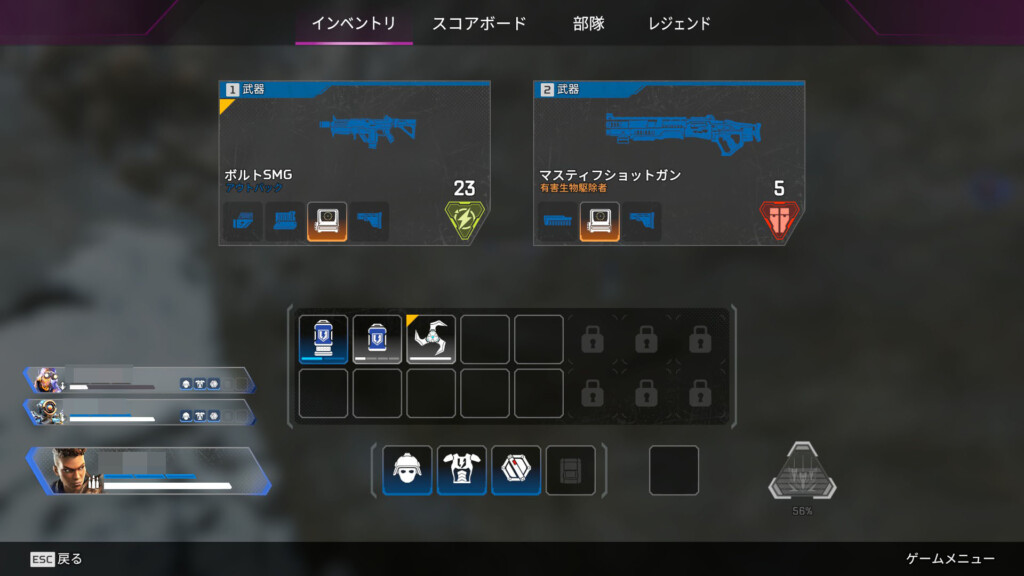
そこで今回は、Shift+Tabで表示されるSteamのオーバーレイメニューを間違って表示させてしまわないようにするおすすめの対処法について紹介していきます。
【Apex Legends】Shift+Tabで表示されるSteamのオーバーレイメニューを誤表示しないようにする方法
Steamのオーバーレイメニューを表示させるキーをShift+Tab以外のキーへと変更する
Shift+Tabで表示されるSteamのオーバーレイメニューを間違って表示させてしまわないようにするおすすめの対処法ですが、Steamのオーバーレイメニューを表示させるキーをShift+Tab以外のキーへと変更してしまうのがおおすすめです。
本当はSteamのオーバーレイメニューを非表示に設定することができれば良いのですが、残念ながらこの記事を書いている段階ではその方法はないので、Steamのオーバーレイメニューを開くキーをゲームで頻繁に使うShift+Tab以外の普段使わないキー or 間違って押してしまうことのないキーへと割り当てるのがベターだと思います。
Steamのオーバーレイメニューを表示するキーをShift+Tabから変更する方法については下記になります。
Steamのオーバーレイメニューを表示するキーをShift+Tabから変更する方法
①Steamの設定画面を開く
まず、Steamを起動して、Steamの左上にある「Steam」をクリックして表示されるメニュー内にある「設定」をクリックします。
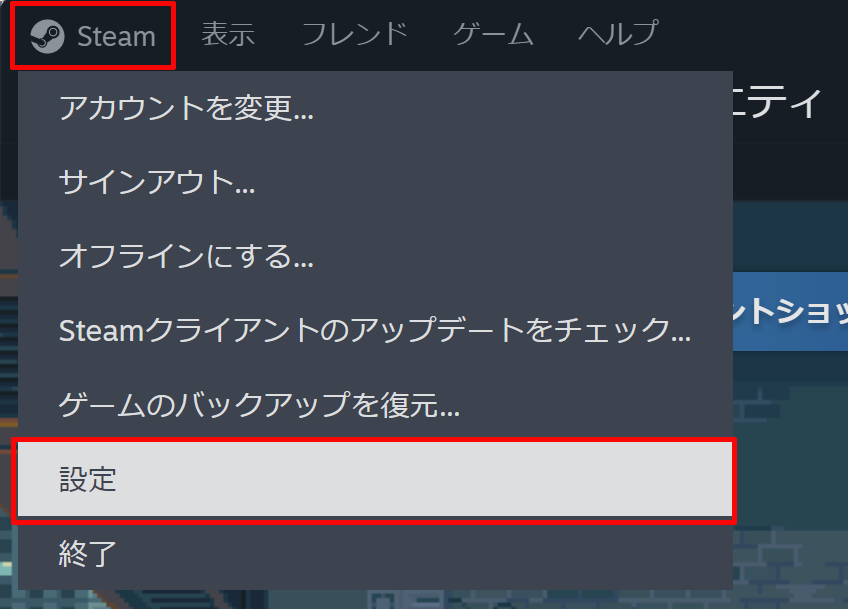
②Shift+Tabになっているオーバーレイショートカットキーを別なキーへと変更する
次に「ゲーム中」設定内にある「オーバーレイショートカットキー」が初期設定の状態ですと「Shift+Tab」に設定されていますので、その部分をクリックして
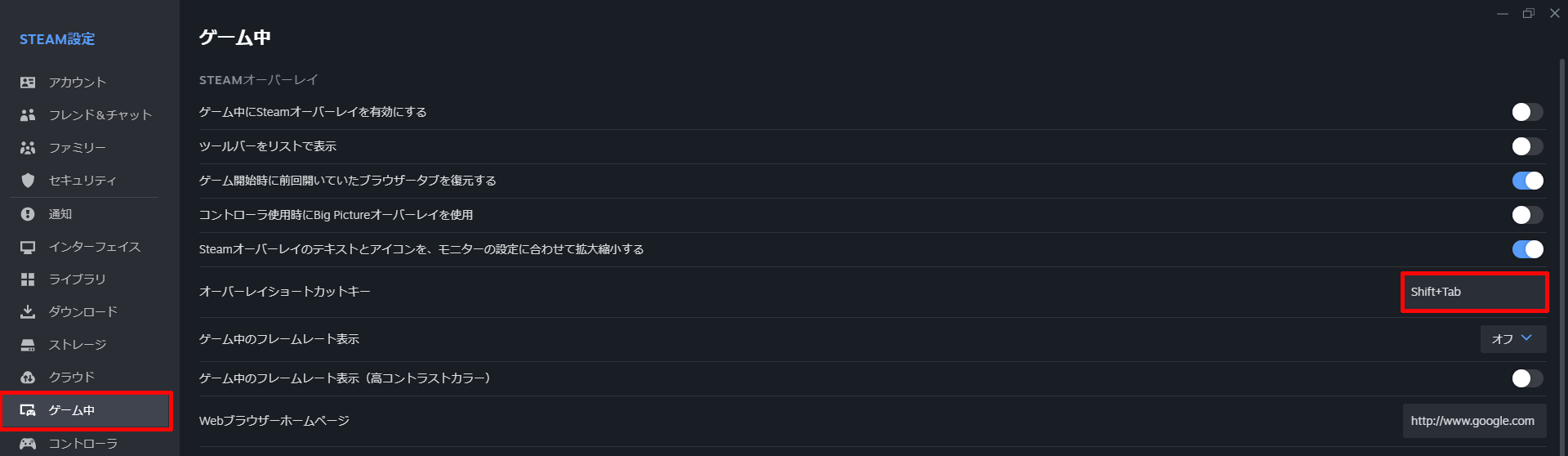
「/」などのゲームプレイ中に使うことのない or 間違って押してしまうことのないキーへと変更します。

そうしますと、Steam版Apex Legendsをプレイ中にShift+Tabを押してもSteamのオーバーレイメニューが表示されないようになります。